photoshop怎么制作金属拉丝背景
1、打开photoshop软件,新建文件,大小A4,分辨率100,背景白色。
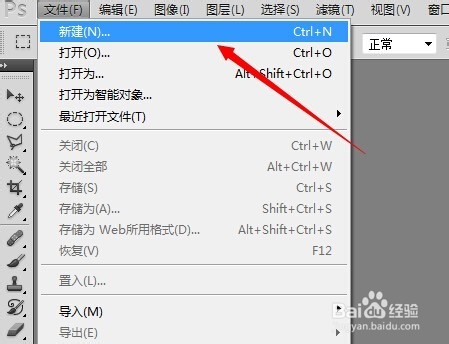
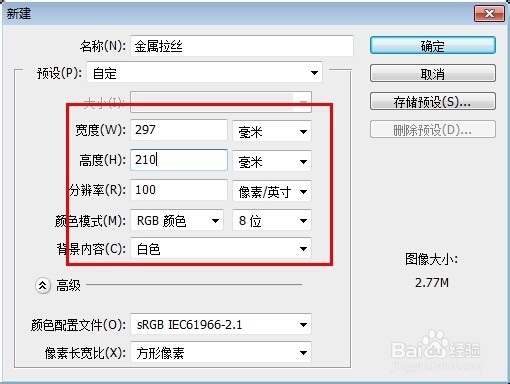
2、点击菜单【滤镜】中的【杂色】下的添加杂色命令,弹出对话框,设置数量为210,平均分布,点击勾选【单色】按钮,然后点击确定。
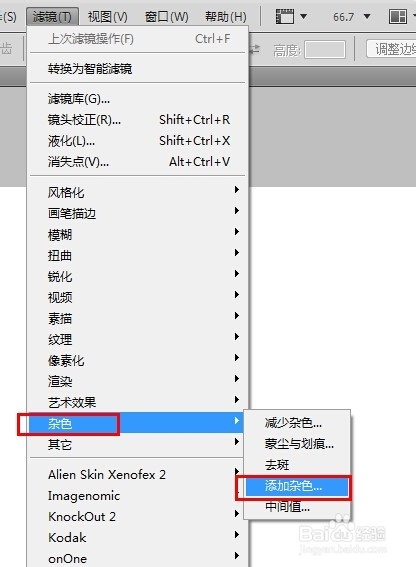
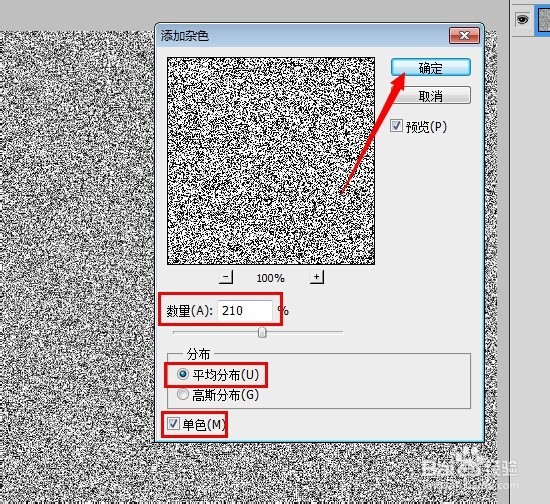
3、点击【滤镜】下的【模糊】中的动感模糊命令,在对话框中设置角度为90,距离为35,点击确定。
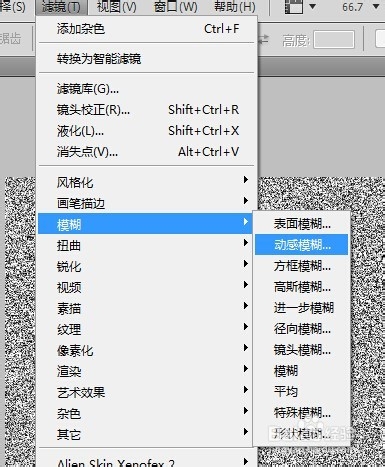
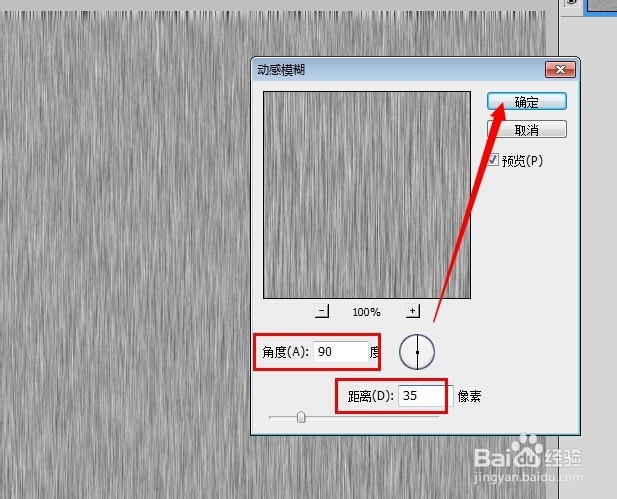
4、点击菜单【图像】-【调整】-【反相】,或者按键盘快捷键Ctrl+I,将图层颜色反相。
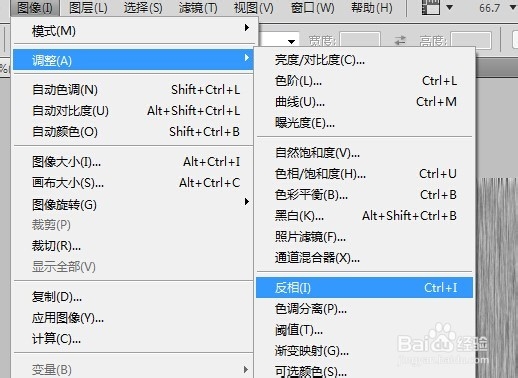
5、然后执行【滤镜】-【锐化】-【智能锐化】命令。
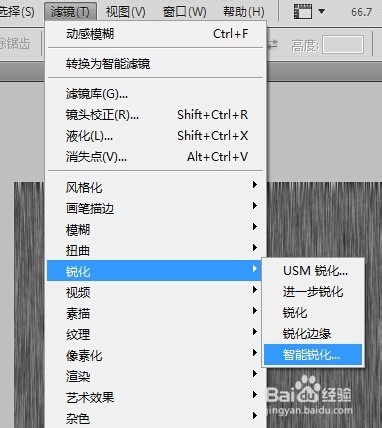
6、新建一个图层,点击工具栏渐变工具填充渐变如图。设置图层混合模式为叠加;填充透明度为40%。
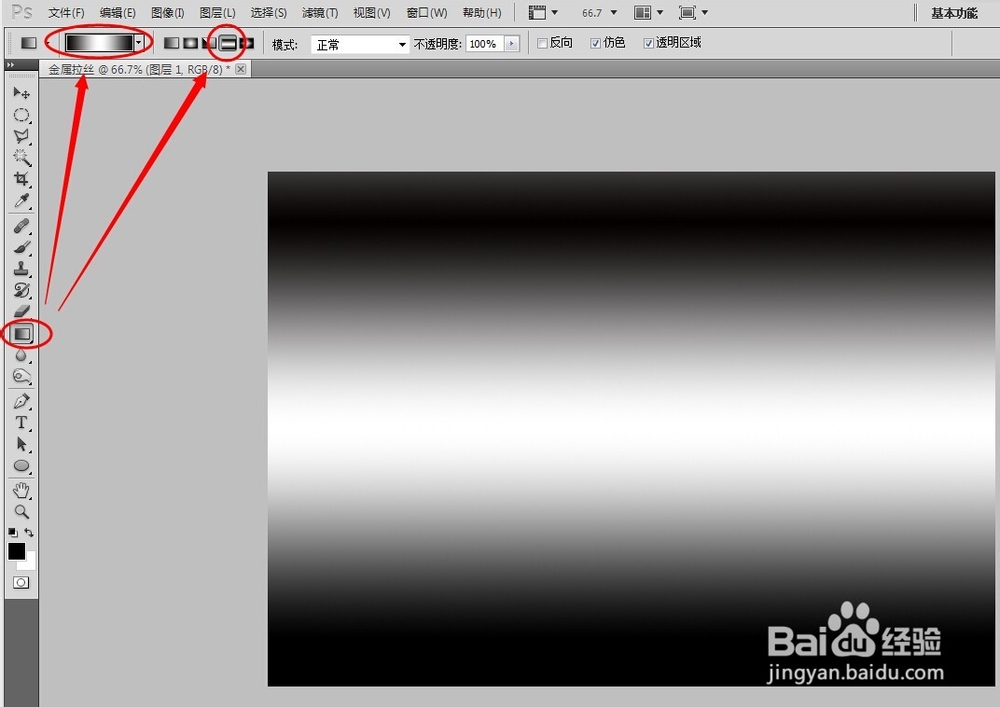
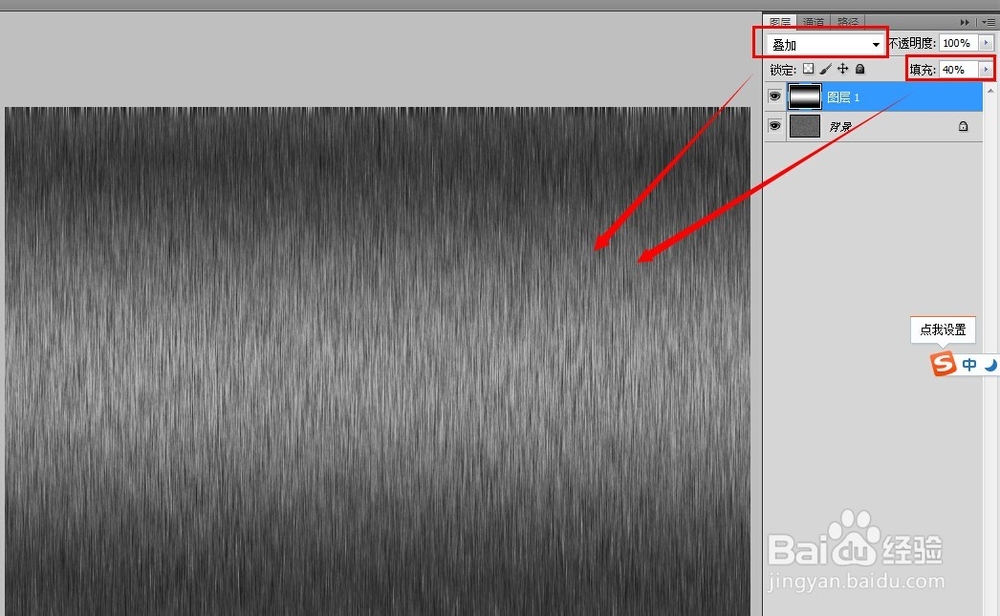
7、效果制作完成,如果对效果还想修改,可以调整对比度,饱和度,曲线来达到满意的效果。
声明:本网站引用、摘录或转载内容仅供网站访问者交流或参考,不代表本站立场,如存在版权或非法内容,请联系站长删除,联系邮箱:site.kefu@qq.com。
阅读量:76
阅读量:40
阅读量:131
阅读量:188
阅读量:147